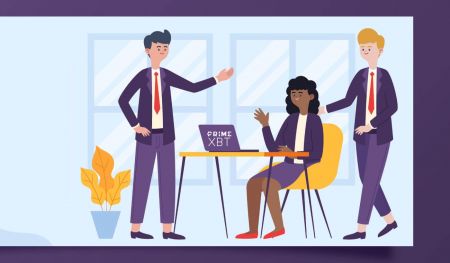PrimeXBT Вход - PrimeXBT Bulgaria - PrimeXBT България
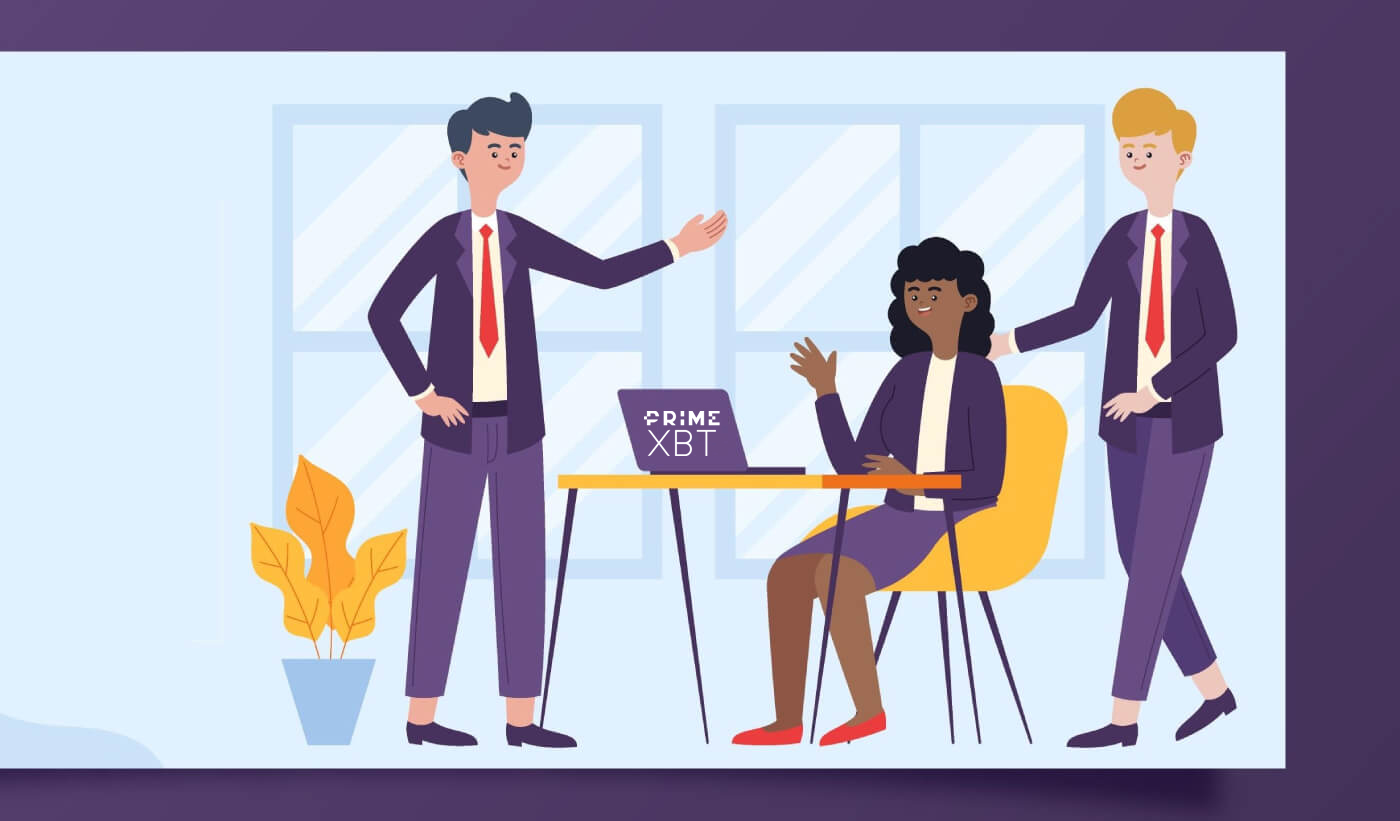
Как да влезете в PrimeXBT
Как да влезете в акаунт в PrimeXBT [PC]
Стъпка 1: Посетете PrimeXBT

Стъпка 2: Натиснете бутона за влизане в горния десен ъгъл на екрана

Стъпка 3: Ще видите страницата за влизане
-
Въведете своя регистриран имейл в PrimeXBT
-
Попълнете паролата си
-
Щракнете върху Вход

Как да влезете в акаунт в PrimeXBT [APP]
Стъпка 1: Отворете приложението PrimeXBT, което сте изтеглили на телефона си. Можете също да щракнете върху PrimeXBT App iOS или PrimeXBT App Android, за да отворите PrimeXBT App.

Стъпка 2: Натиснете бутона за влизане в долната част на екрана

Стъпка 3:
-
Въведете своя регистриран имейл в PrimeXBT
-
Попълнете паролата си
-
Щракнете върху Вход

Често задавани въпроси (FAQ)
Как да деактивирам известията по имейл?
Известията за влизане по имейл могат да бъдат деактивирани от менюто Настройки на вашия акаунт.
-
Влезте във вашия акаунт в PrimeXBT
-
Щракнете върху Настройки
-
Изключете известията за влизане по имейл
.png)
Къде мога да проверя моята хронология на влизане?
Всички влизания във вашия акаунт се отразяват в менюто ви с настройки, под Последни влизания.
-
Влезте във вашия акаунт в PrimeXBT
-
Щракнете върху Настройки
-
Всички ваши влизания се отразяват в секцията Последно влизане
.png)
Мога ли да сменя паролата си
-
Влезте във вашия акаунт в PrimeXBT
-
Щракнете върху Настройки
-
Щракнете върху Промяна на паролата
-
Ще видите страницата за промяна на паролата:
- Въведете текущата си парола
- Въведете новата си парола
- Потвърдете новата си парола


Как да търгувате крипто в PrimeXBT
Как да търгувате с крипто [PC]
Стъпка 1: Посетете PrimeXBT , влезте във вашия PrimeXBT акаунт.

Стъпка 2: Анализ на пресата

Стъпка 3:
-
Кликнете за диаграма
-
Изберете търговската двойка , която искате да търгувате (Вземете BTC/USDT като пример)
-
Щракнете върху Търгувайте сега

Стъпка 4:
-
Кликнете върху раздела Диаграма
-
Изберете търговската двойка , която искате да търгувате от лявата страна
-
Щракнете върху Купи или Продай
.png)
Стъпка 5: PrimeXBT предлага няколко различни типа поръчки, за да помогне на потребителите при стратегиите за търговия и хеджиране.
Вариант 1: Пазарна поръчка
Пазарна поръчка е поръчка, която трябва да бъде изпълнена незабавно при първата налична пазарна цена . Търговците използват този тип поръчка, когато имат спешно изпълнение. Пазарната поръчка е изборът по подразбиране във формуляра за поръчка, след като щракнете върху Купи или Продай.-
Тип поръчка: Изберете Пазар от падащото меню
-
Въведете сумата на актива, която искате да купите или продадете
-
Изберете Купете или Продайте
-
Моля, уверете се, че формулярът е попълнен правилно, след което натиснете Изпрати поръчка , за да потвърдите поръчката.
-
Щракнете върху Потвърди, за да завършите поръчката си

Вариант 2: Лимитирана поръчка
Лимитираните поръчки се използват за определяне на максимална или минимална цена, на която търговецът е готов да купи или продаде. Търговците използват този тип поръчка, за да подобрят своята входна/изходна цена, но те не гарантират изпълнение, тъй като има вероятност пазарът да не достигне нивото на лимитираната поръчка.-
Тип поръчка: Изберете Лимит от падащото меню
-
Въведете сумата на активите, които искате да търгувате, както и лимитираната цена
-
Въведете цената, на която искате да купите или продадете този токен.
Лимитираната цена винаги трябва да е по-ниска от най-високата заявка за поръчки за покупка и по-висока от най-ниската оферта за поръчки за продажба. Моля, имайте предвид, че системата ще ви предупреди, ако поръчката е твърде висока или твърде ниска. -
Изберете Купете или Продайте
-
Продължителност на поръчката: Имате две опции
GTC: валидна до отмяна
Дневна поръчка: системата ще ви покаже колко часа остават до анулирането на поръчката, ако не бъде изпълнена преди -
Моля, уверете се, че формулярът е попълнен правилно, след което натиснете Изпрати поръчка , за да потвърдите поръчката.
-
Щракнете върху Потвърди, за да завършите поръчката си
.png)
Вариант 3: Стоп поръчка
Стоп поръчката е поръчка за покупка или продажба на актив, след като цената на акцията достигне определена цена, известна като стоп цена.Когато се достигне стоп цената, стоп поръчката става пазарна поръчка. Търговците използват този тип поръчки за две основни стратегии: като инструмент за управление на риска за ограничаване на загубите по съществуващи позиции и като автоматичен инструмент за влизане на пазара в желана входна точка, без ръчно да чакат пазарът да постави поръчката.
Стоп поръчката за покупка винаги се поставя над пазара, а стоп поръчката за продажба се поставя под пазара.
-
Тип поръчка: Изберете Стоп от падащото меню
-
Въведете сумата на активите, които искате да търгувате.
-
Въведете стоп цена
-
Изберете Купете или Продайте
-
Продължителност на поръчката: Имате две опции
GTC: валидна до отмяна
Дневна поръчка: системата ще ви покаже колко часа остават до анулирането на поръчката, ако не бъде изпълнена преди -
Моля, уверете се, че формулярът е попълнен правилно, след което натиснете Изпрати поръчка , за да потвърдите поръчката.
-
Щракнете върху Потвърди, за да завършите поръчката си


Опция 4: Поръчка One-Cancells-Other (OCO).
OCO поръчка или One-Cancells-Other е условна поръчка. OCO поръчка ви позволява да комбинирате 2 различни поръчки при специални условия - след като една от поръчките бъде задействана и изпълнена, втората поръчка автоматично се отменя.OCO поръчка ви позволява да комбинирате различни, както и идентични типове поръчки : Stop+Limit , Stop +Стоп , Лимит+ Лимит .
.png)

Екранната снимка по-горе показва пример за OCO комбинация от 2 различни поръчки: Buy Stop поръчка + Sell Limit поръчка . Ако се достигне стоп или лимит цена и поръчка бъде изпълнена, втората поръчка автоматично се анулира.
Поставете Stop Loss и Take Profit функция
Можете да настроите допълнителни защитни поръчки за всяка нова пазарна, лимитирана или стоп поръчка, като щракнете върху полето Поставете Stop Loss/Take Profit във формуляра за поръчка. Той ще разшири формата и ще ви позволи да настроите Stop Loss цена и Take Profit цена.Можете също да зададете поръчки за защита за всяка съществуваща позиция, като щракнете двукратно върху позицията, към която искате да добавите поръчка за защита. Това действие ще изведе изскачащия прозорец за промяна на поръчката.
Ще получите предупреждение, ако има нещо в поръчката, което може да ви попречи да зададете Stop Loss. Няма да можете да завършите поръчката, докато не бъде коригирана.
Моля, уверете се, че формулярът е попълнен правилно.
.png)
Забележка:
-
Полето Прогнозирана загуба за Stop Losses отразява намалението на Open P/L, ако цената на даден актив се премести от текущата цена към избраната Stop Loss цена.
-
Полето Прогнозирана загуба НЕ отразява общата нереализирана печалба/загуба на сделка, тъй като това би довело до грешки в изчисленията и отразяване на неправилни стойности на прогнозираната загуба.
Как да променяте или анулирате Поръчки
Приспособлението за поръчки отразява всички подробности за вашите активни поръчки и ви позволява да управлявате тези поръчки. Щракнете с десния бутон върху поръчка, за да отворите падащото меню със следните опции:

- Замяна - модифицирайте и променяйте параметрите на вашата поръчка
- Отказ от поръчка - отмяна на избраната поръчка
Как да търгувате с крипто [APP]
Стъпка 1: Посетете PrimeXBT , влезте във вашия PrimeXBT акаунт.

Стъпка 2: Изберете търговската двойка , която искате да търгувате (Вземете BTC/USDT като пример)

Стъпка 3: Кликнете, за да търгувате , за да започнете да търгувате

Стъпка 4: PrimeXBT предлага няколко различни типа поръчки, за да помогне на потребителите при стратегиите за търговия и хеджиране.
Вариант 1: Пазарна поръчка
Пазарна поръчка е поръчка, която трябва да бъде изпълнена незабавно при първата налична пазарна цена . Търговците използват този тип поръчка, когато имат спешно изпълнение. Пазарната поръчка е изборът по подразбиране във формуляра за поръчка, след като щракнете върху Купи или Продай.-
Тип поръчка: Изберете Пазар от падащото меню
-
Изберете Купете или Продайте
-
Въведете сумата на актива, която искате да купите или продадете
-
Моля, уверете се, че формулярът е попълнен правилно, след което натиснете Изпрати , за да потвърдите поръчката.
-
Щракнете върху Потвърди, за да завършите поръчката си

.jpg)
Вариант 2: Лимитирана поръчка
Лимитираните поръчки се използват за определяне на максимална или минимална цена, на която търговецът е готов да купи или продаде. Търговците използват този тип поръчка, за да подобрят своята входна/изходна цена, но те не гарантират изпълнение, тъй като има вероятност пазарът да не достигне нивото на лимитираната поръчка.-
Тип поръчка: Изберете Лимит от падащото меню
-
Изберете Купете или Продайте
-
Въведете цената, на която искате да купите или продадете този токен.
Лимитираната цена винаги трябва да е по-ниска от най-високата заявка за поръчки за покупка и по-висока от най-ниската оферта за поръчки за продажба. Моля, имайте предвид, че системата ще ви предупреди, ако поръчката е твърде висока или твърде ниска. -
Въведете сумата на активите, които искате да търгувате, както и лимитираната цена
-
Продължителност на поръчката: Имате две опции
GTC: валидна до отмяна
Дневна поръчка: системата ще ви покаже колко часа остават до анулирането на поръчката, ако не бъде изпълнена преди -
Моля, уверете се, че формулярът е попълнен правилно, след което натиснете Изпрати , за да потвърдите поръчката.
-
Щракнете върху Потвърди, за да завършите поръчката си

.jpg)
Вариант 3: Стоп поръчка
Стоп поръчката е поръчка за покупка или продажба на актив, след като цената на акцията достигне определена цена, известна като стоп цена.Когато се достигне стоп цената, стоп поръчката става пазарна поръчка. Търговците използват този тип поръчки за две основни стратегии: като инструмент за управление на риска за ограничаване на загубите по съществуващи позиции и като автоматичен инструмент за влизане на пазара в желана входна точка, без ръчно да чакат пазарът да постави поръчката.
Стоп поръчката за покупка винаги се поставя над пазара, а стоп поръчката за продажба се поставя под пазара.
-
Тип поръчка: Изберете Стоп от падащото меню
-
Въведете сумата на активите, които искате да търгувате.
-
Въведете стоп цена
-
Изберете Купете или Продайте
-
Продължителност на поръчката: Имате две опции
GTC: валидна до отмяна
Дневна поръчка: системата ще ви покаже колко часа остават до анулирането на поръчката, ако не бъде изпълнена преди -
Моля, уверете се, че формулярът е попълнен правилно, след което натиснете Изпрати поръчка , за да потвърдите поръчката.
-
Щракнете върху Потвърди, за да завършите поръчката си

.jpg)
Опция 4: Поръчка One-Cancells-Other (OCO).
OCO поръчка или One-Cancells-Other е условна поръчка. OCO поръчка ви позволява да комбинирате 2 различни поръчки при специални условия - след като една от поръчките бъде задействана и изпълнена, втората поръчка автоматично се отменя.
OCO поръчка ви позволява да комбинирате различни, както и идентични типове поръчки : Stop+Limit , Stop +Стоп , Лимит+ Лимит .

.jpg)
Екранната снимка по-горе показва пример за OCO комбинация от 2 различни поръчки: Buy Stop поръчка + Sell Limit поръчка . Ако се достигне стоп или лимит цена и поръчка бъде изпълнена, втората поръчка автоматично се анулира.
Поставете Stop Loss и Take Profit функция
Можете да настроите допълнителни защитни поръчки за всяка нова пазарна, лимитирана или стоп поръчка, като щракнете върху полето Поставете Stop Loss/Take Profit във формуляра за поръчка. Той ще разшири формата и ще ви позволи да настроите Stop Loss цена и Take Profit цена.
Можете също да зададете поръчки за защита за всяка съществуваща позиция, като щракнете двукратно върху позицията, към която искате да добавите поръчка за защита. Това действие ще изведе изскачащия прозорец за промяна на поръчката.
Ще получите предупреждение, ако има нещо в поръчката, което може да ви попречи да зададете Stop Loss. Няма да можете да завършите поръчката, докато не бъде коригирана.
Моля, уверете се, че формулярът е попълнен правилно.


Забележка:
-
Полето Прогнозирана загуба за Stop Losses отразява намалението на Open P/L, ако цената на даден актив се премести от текущата цена към избраната Stop Loss цена.
-
Полето Прогнозирана загуба НЕ отразява общата нереализирана печалба/загуба на сделка, тъй като това би довело до грешки в изчисленията и отразяване на неправилни стойности на прогнозираната загуба.
Как да променяте или анулирате Поръчки
Приспособлението за поръчки отразява всички подробности за вашите активни поръчки и ви позволява да управлявате тези поръчки. Щракнете с десния бутон върху поръчка, за да отворите падащото меню със следните опции:
- Замяна - модифицирайте и променяйте параметрите на вашата поръчка
- Отказ от поръчка - отмяна на избраната поръчка
Често задавани въпроси (FAQ)
Защо поръчката ми е отхвърлена?
Поръчките могат да бъдат отхвърлени по много причини, като например наличният маржин е недостатъчен или пазарите за избрания инструмент са затворени и т.н. Уиджетът „Съобщения“ съдържа всички системни съобщения с подробно обяснение защо дадена поръчка е била отхвърлена.
Какви са търговските такси?
Търговските такси са както следва:
- 0,05% за криптовалути
- 0,01% за индекси и суровини
- 0,001% за Форекс специалности
.png)
.png)